Når du opretter en ny side i OneNote til Windows 10, har den en almindelig hvid baggrund. Du kan nemt ændre den til en anden farve, der passer til dine præferencer. Farvekodning af sider med bestemte baggrundsfarver er en god måde at organisere din notesbog visuelt på. Du kan f.eks. bruge én farve til noter, der er relateret til et bestemt projekt, og en anden farve til noter, der er relateret til planlægning af en bestemt begivenhed eller præsentation.
Anvende en baggrundsfarve på den aktuelle side
Hvis du vil vælge en ny farve til baggrunden på den aktuelle side, skal du gøre følgende:
-
Åbn den side, hvis baggrundsfarve du vil ændre.
-
På fanen Vis skal du klikke eller trykke på Sidefarve.
-
Klik eller tryk på den ønskede farve. Hvis du har en mus, vises der et værktøjstip med navnet på den pågældende farve, når du holder musemarkøren over et farveprøver.
Tip!: Hvis du ikke kan lide de angivne farvevalg, skal du klikke på Flere farver og derefter klikke eller trykke på den ønskede farve.
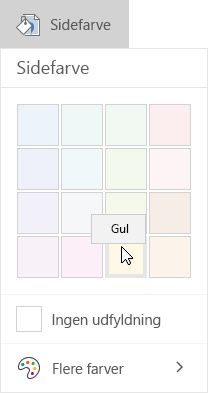
Bemærk!: Du kan nemt anvende en baggrundsfarve på flere sider i notesbogen uden at formatere hver enkelt. Vælg de sider, du vil ændre på den lodrette liste over sider, og klik derefter på Vis > Papirfarve for at anvende den ønskede farve. Hvis du vil markere en sammenhængende række sidefaner, skal du markere den første side og derefter holde Shift-tasten nede, mens du klikker på den sidste sidenavn i området. Hvis du vil medtage ikke-sammenhængende sider i markeringen, skal du holde Ctrl nede, mens du klikker på sidenavnene på listen.
Fjerne baggrundsfarven fra den aktuelle side
Hvis du vil gendanne den almindelige hvide baggrund på den aktuelle side i notesbogen, skal du gøre følgende:
-
Åbn den side, hvis baggrundsfarve du vil ændre.
-
På fanen Vis skal du klikke eller trykke på Sidefarve.
-
Klik eller tryk på Ingen udfyldning.










